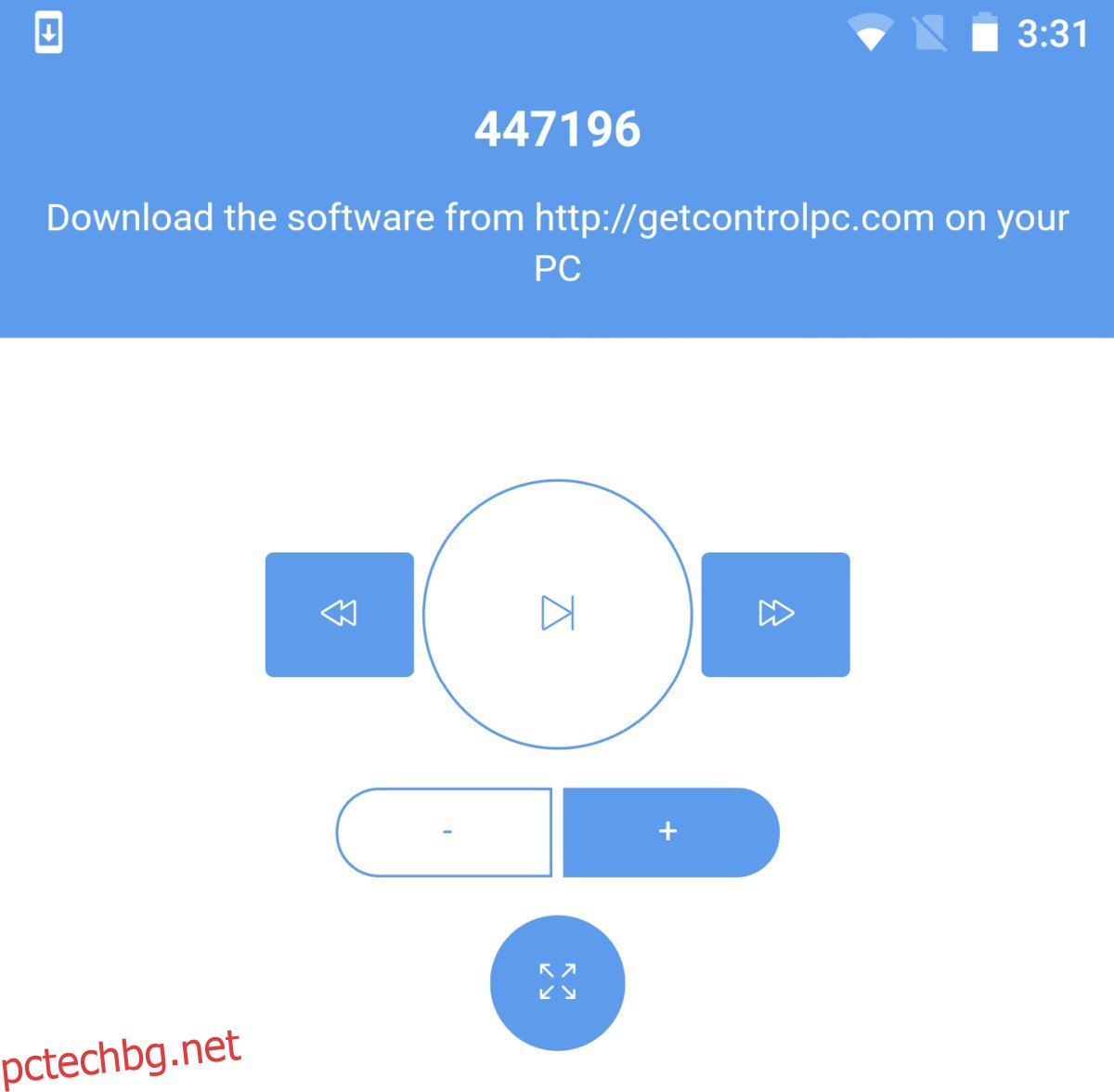Ако имате SmartTV или Chromecast, можете да се наслаждавате на Netflix на голям екран и да го управлявате лесно с телефона си. Ако нямате нито едно от двете устройства, вероятно гледате Netflix на вашия компютър или в трудни моменти на телефона си. Компютър или лаптоп могат да бъдат свързани към хубав широкоекранен монитор, така че да не сте ограничени само до гледане на малък екран. Единственото нещо, което липсва, е дистанционно за Netflix и наистина не липсва. Можете да управлявате Netflix от телефона си, сякаш е дистанционно, независимо дали гледате на компютър или Mac. Всичко, от което се нуждаете, е правилното приложение за това. За компютър с Windows ControlPC върши работа.
ControlPC е безплатно приложение за iOS и Android, което ви позволява да контролирате Netflix на вашия компютър с вашия телефон. Той има стандартните бутони за възпроизвеждане/пауза, сила на звука и контролни бутони за следващо/предишно. Трябва да инсталирате клиента ControlPC на вашия работен плот. Вашият телефон и компютърът ви трябва да са в една и съща мрежа, за да работи приложението. Ако използвате VPN за Netflix, уверете се, че маршрутизирате телефона си през същата връзка.
Съдържание
На вашия телефон
Отворете приложението и погледнете горната лента на състоянието. Там ще видите номер. Този номер ви е необходим, за да свържете приложенията на телефона и компютъра. Не е нужно да правите нищо друго на телефона си, освен да инсталирате приложението.
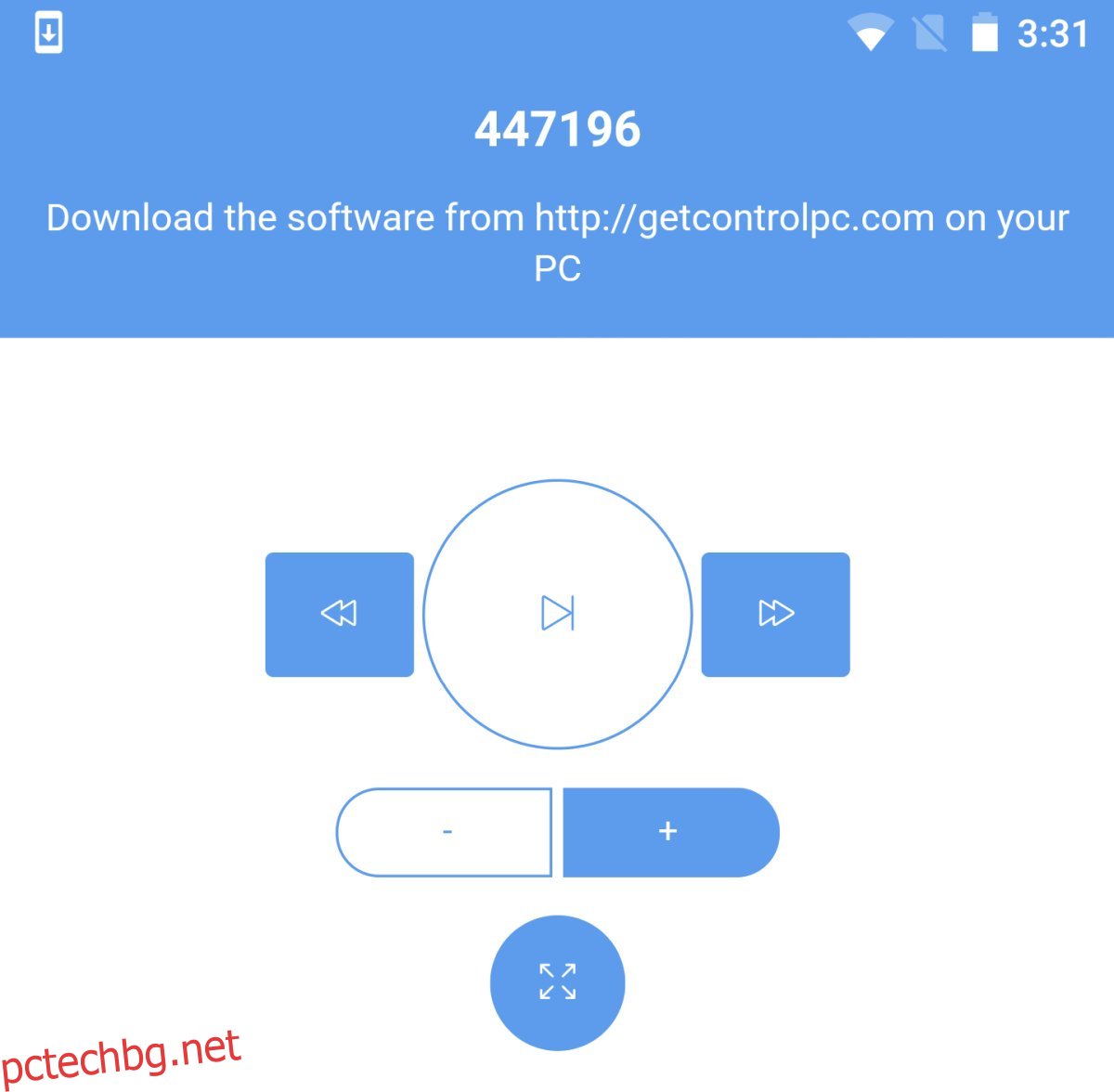
На вашия компютър
Отворете Netflix във вашия браузър или приложението Netflix. След това изтеглете и стартирайте клиента ControlPC. Ще ви помоли да въведете код. Този код е номерът в горната част на приложението на вашия телефон. Въведете го.
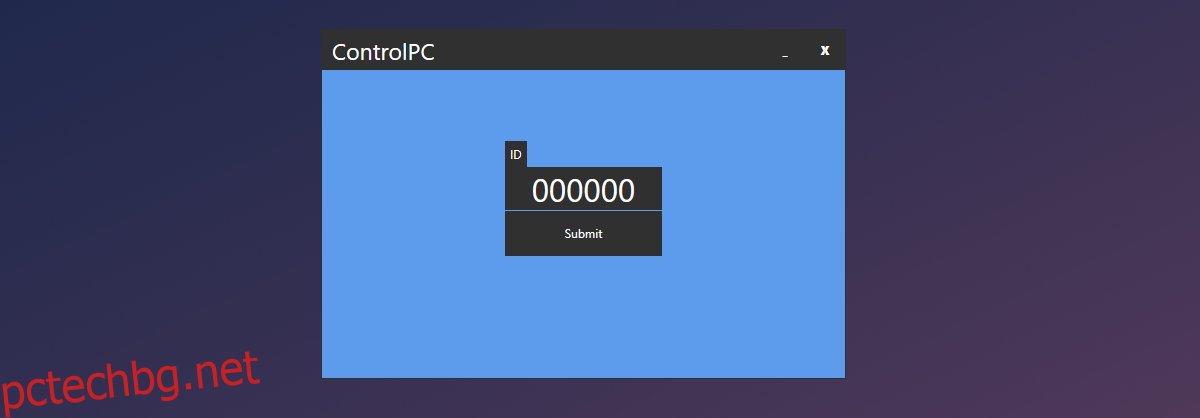
Управлявайте Netflix от телефона си
Сега, когато имате настроени и двете приложения, изберете нещо, което да играете в Netflix. Винаги, когато искате да пуснете или поставите на пауза видеоклипа, да управлявате силата на звука, да влезете или излезете от цял екран или да преминете към следващото видео от поредица, използвайте мобилните приложения на ControlPC.
Приложенията работят добре, но има известно забавяне. Може да поставите видеоклип на пауза и може да минат няколко секунди, преди да бъде поставен на пауза на вашия компютър. Същото важи и за контролите на силата на звука и на целия екран.
Приложенията не ви позволяват да разглеждате Netflix. Ако искате да потърсите нещо за гледане, ще трябва да дръпнете стол и да използвате клавиатурата и мишката.
Потребители на Mac и iPhone
Горното приложение работи, ако притежавате компютър, но подобни приложения са налични за macOS. Единственото условие е да имате iPhone. Инсталирайте Приложение за дистанционно управление за Mac и на вашия iPhone, инсталирайте Дистанционно управление на Netflix за Mac. И двете приложения са безплатни. Вашият Mac и вашият iPhone трябва да са в една и съща WiFi мрежа.
Приложението за Mac работи в лентата с менюта. Щракнете върху иконата на приложението и изберете QR код. На вашия iPhone отворете приложението Netflix Remote Control за Mac и сканирайте кода.
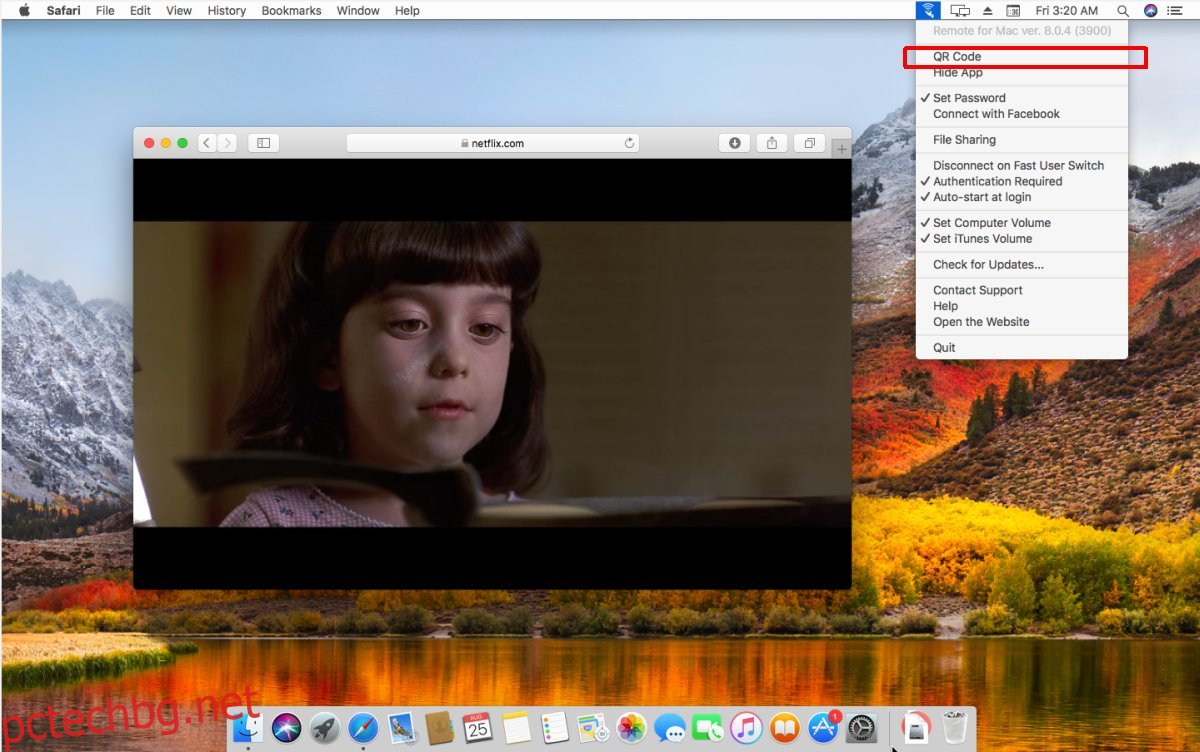
След като приложението се свърже с вашия Mac, можете да го използвате, за да контролирате възпроизвеждането на Netflix.